Att skapa realistiska skuggor i Photoshop kan göra den avgörande skillnaden mellan en platt, onaturlig bild och en tilltalande, levande komposition. I den här guiden kommer du att lära dig hur du kan ge en låda en effektiv skugga, så att den harmonierar med sin omgivning och ger ett tredimensionellt intryck. Metoden fokuserar främst på penselverktyget och de rätta lagerinställningarna.
Viktigaste insikter
- Skapa ett nytt skugglager under lådan
- Användning av mellangrått och blandningsläget "Multiplikation"
- Anpassa penseln efter perspektivet
- Applicera kärnskuggor med en högre opacitet för realistiska effekter
Steg-för-steg-guide
1. Skapa skugglagret
Först behöver du ett nytt lager som kommer att vara grunden för din skugga. Skapa detta lager direkt under lådan för att etablera anslutningen till underlaget och för att lådan inte längre svävar. För att skapa lagret, klicka på "Nytt lager"-ikonen och döp det till "Lådskugga" för att underlätta organiseringen.
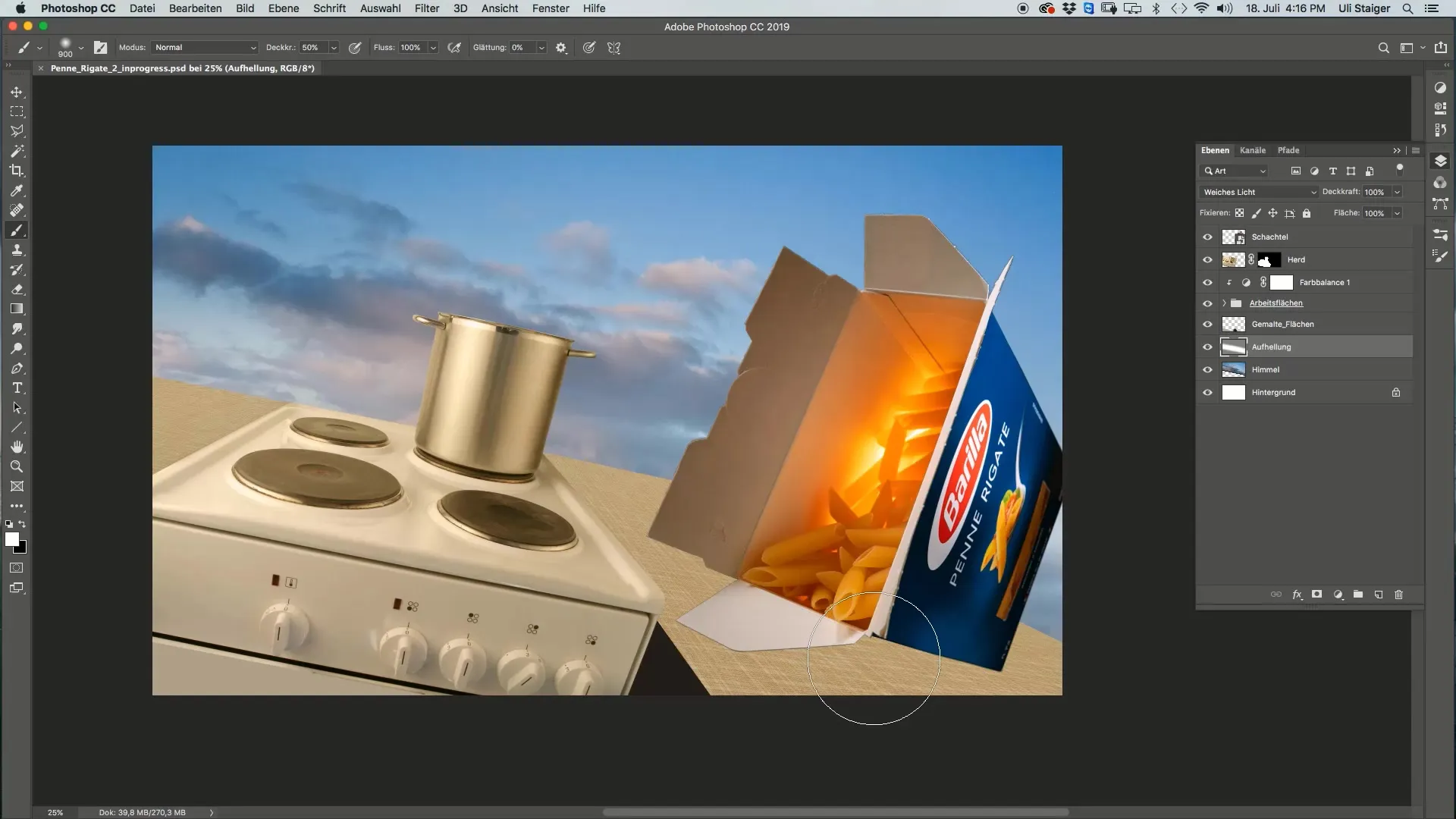
2. Justera lagerläget
För att skapa en realistisk skugga, sätt det nya lagret i blandningsläget "Multiplikation". På så sätt blir skuggan mer effektivt återgiven och anpassar sig till det underliggande lagret. Detta är ett steg som ofta förbises, men är avgörande för att behålla skuggans naturlighet.
3. Välj grundfärg för skuggan
Välj färgen "Mellan Grå" för din skugga. RGB-värdet för en ideal mellangrå färg bör vara 128 för alla färgkanaler. Denna neutrala färg kommer senare att tjäna som bas för skuggan. Enkelheten i gråfärgen gör att skuggan verkar realistisk utan att vara visuellt störande.
4. Anpassa penseln
För att måla en skugga jämnt måste du anpassa penseln till lådans perspektiv. Hitta penselinställningarna och ändra penselformen till en platt, bred pensel med en opacitet på cirka 30%. Vinkeln bör vara inställd på 0° för att uppnå en jämn struktur.
5. Måla skuggan
Nu när förberedelserna är gjorda, börja måla skuggan under lådan. Använd en stor penselstorlek (t.ex. 2000 pixlar). Även om det kan verka stort, tillåter det dig att effektivt skapa skuggans grundform. Se till att gradvis minska penselstorleken och överlappa lager för att skapa mer djup.
6. Detaljarbete på skuggan
När skuggan bara är grovt skisserad, börja förädla detaljerna. Minska ytterligare penselstorleken och arbeta med olika opaciteter för att forma kärnskuggan, det vill säga den mörkare området direkt under lådan. Välj svart med en opacitet på 10% för precisa accenter.
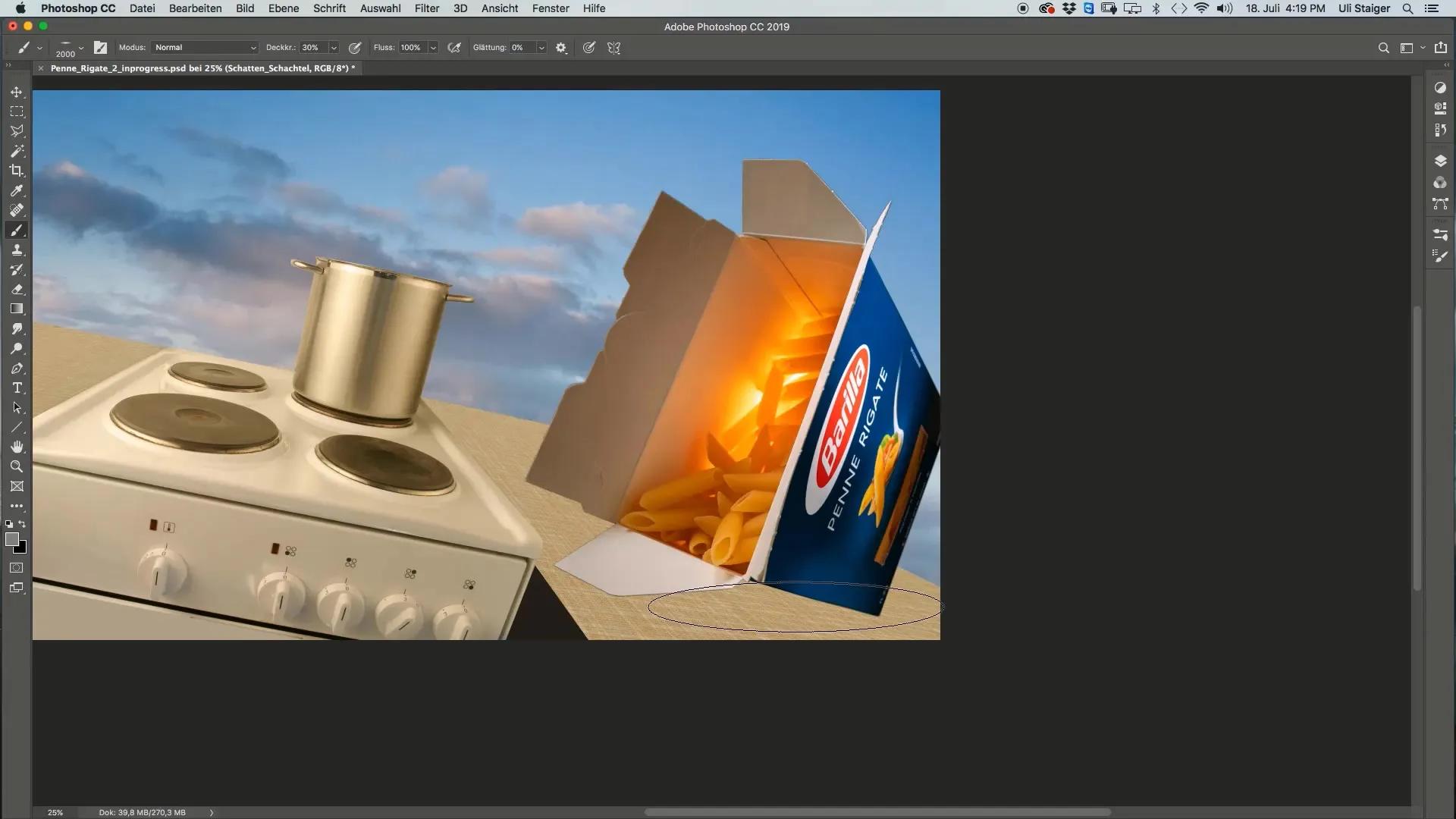
7. Skapa kärnskugga
Kärnskuggan är avgörande för illusionen om att din låda svävar. Du bör måla kärnskuggan närmare lådan för att den ser bra ut från alla sidor, eftersom lådan är nära underlaget. Under denna process anpassas skuggytan så att endast lite ljus släpps igenom.
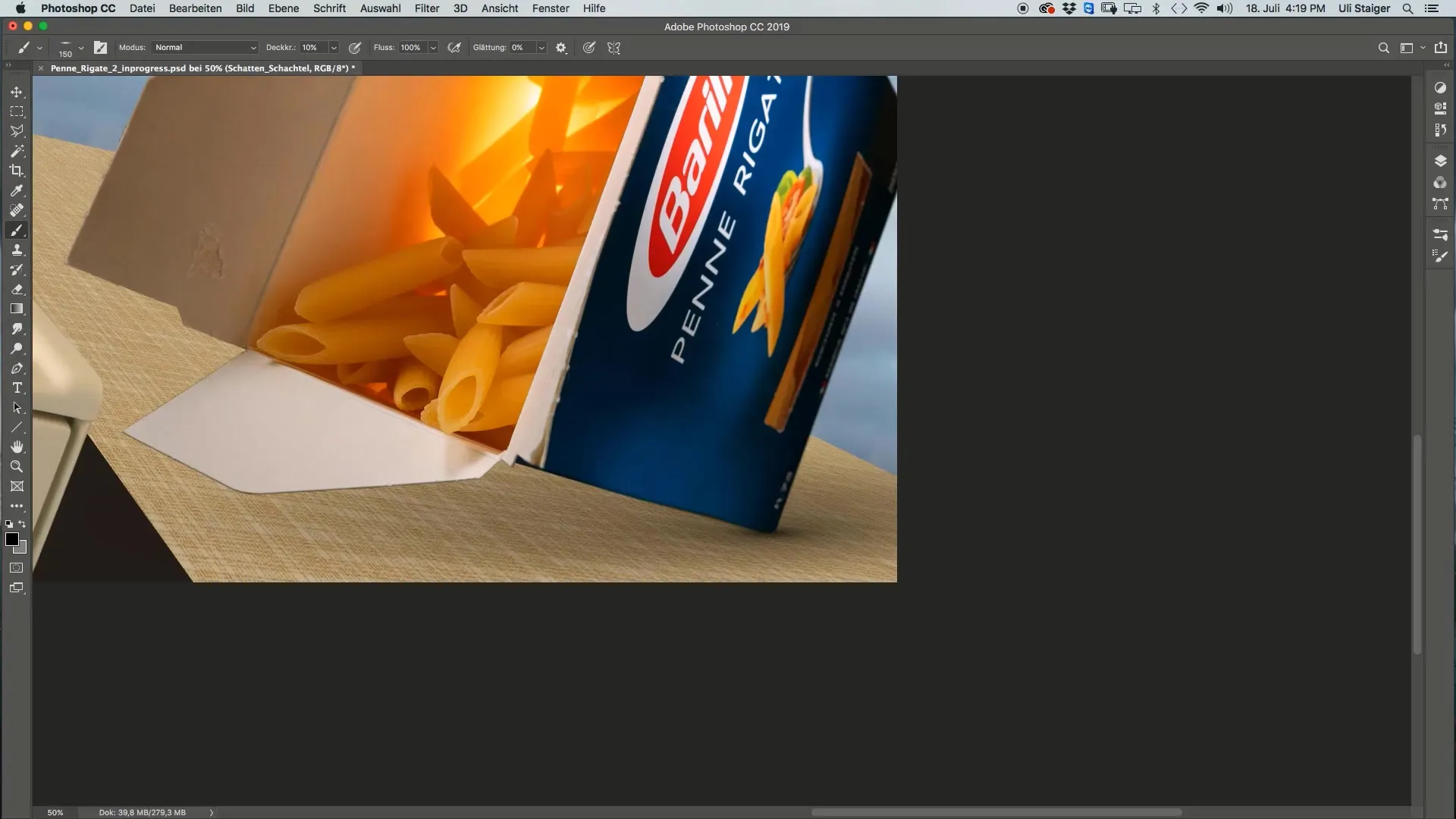
8. Justering och Slutliggörande
När du är nöjd med synligheten av din skugga kan du justera opaciteten för att öka intensiteten. Här är det användbart att tillfälligt ändra blandningsläget till "Normal" för att tydligt se ändringarna innan du återgår till "Multiplikation" för den slutliga presentationen.
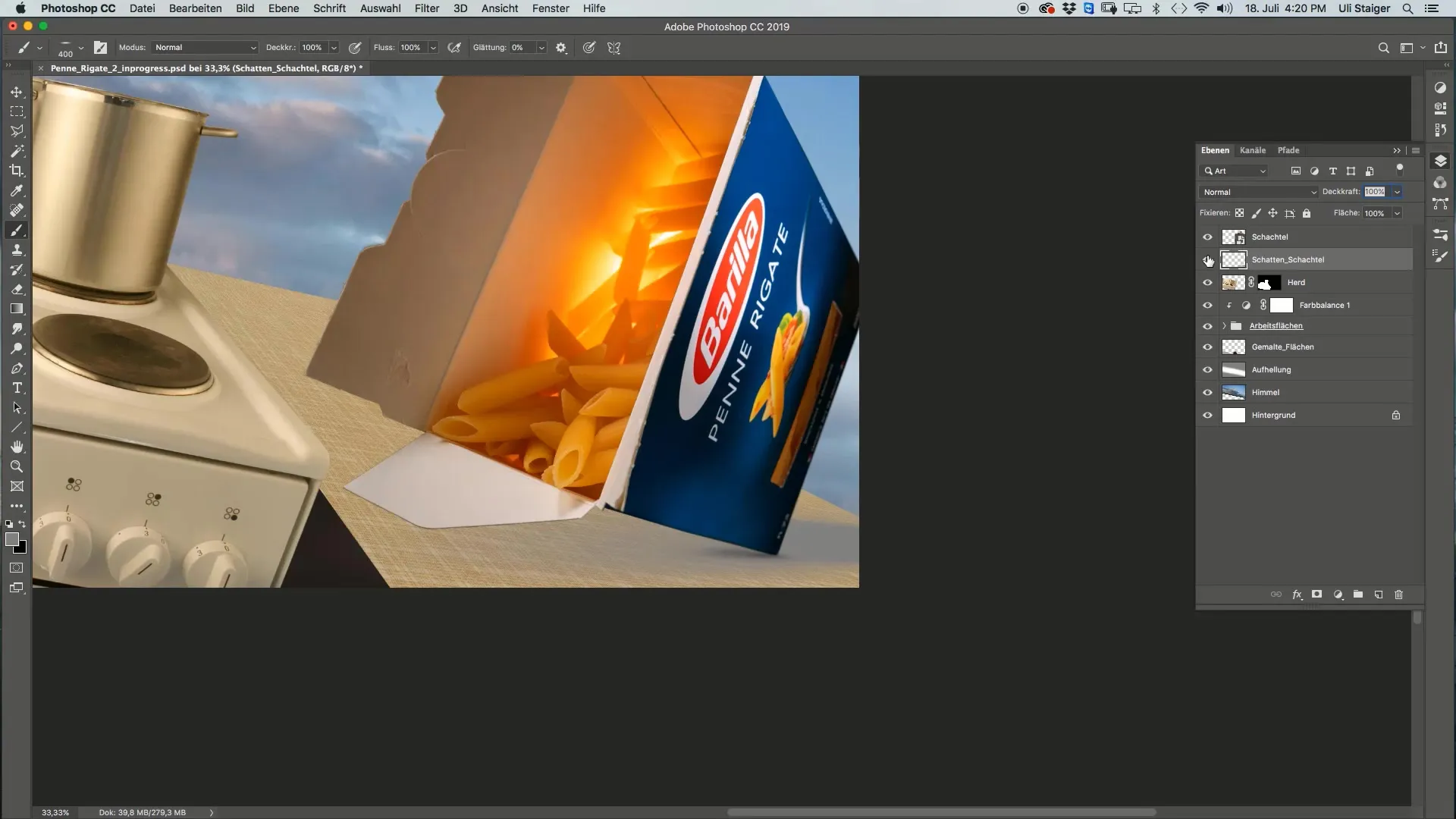
Summering
Denna guide visar hur du effektivt skapar skuggor för din låda i Photoshop. Genom att skapa ett separat skugglager, anpassa penselverktyget samt korrekt färg- och opacitetsjustering, uppnår du en övertygande tredimensionell representation av din låda.
Vanliga frågor
Vilken färg ska jag använda för skuggan?Använd en mellangrå med RGB-värden 128 för alla kanaler.
Hur justerar jag penseln i Photoshop?Gå till penselinställningarna för att ändra form och opacitet.
Vad är fördelen med blandningsläget "multiplikation"?Det ser till att skuggan ser naturligare ut och effektivt blandas med bakgrunden.
Hur minskar jag penselstorleken i Photoshop?Använd penselstorleksstången eller tryck på tangenterna [ e] och [ x] på ditt tangentbord för att ändra storlek.
Vad är en kärnskugga?En kärnskugga är det mörkare området direkt under ett objekt som uppstår genom närheten till underlaget.


